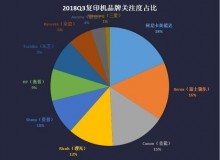之前分享了一些复印机设置方面的内容,今天跟大家分享下复印操作。
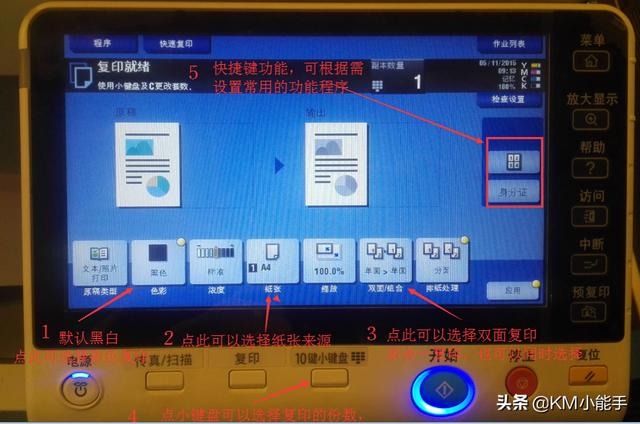
上图就是我们操作面板的显示界面(不同机型界面稍有不同),这个是复印界面,在没有其他功能需求的情况下,我们直接按“开始”按钮就可以完成复印操作了。
今天主要跟大家介绍下里面的一些功能。首先,我们可以点击左上角“快速复印”选项,此时会显示下方的详细界面。

最左边是颜色和浓度选项,用来设置复印的内容的颜色和浓度。
“纸张”选项可以自行选择纸张,纸盒标注显示的是纸盒选项,“1”“2”代表纸盒一和纸盒二,最下面一只手代表手送纸盒。这个一般是有使用二手纸的情况用,自行选择放置二手纸的纸盒,避免浪费纸张。
缩放功能在平常的使用一般是复印营业执照,而功能下方已经默认设置了一些常见尺寸的缩放,我们在使用的时候只需要选择对应的尺寸即可,如:复印营业执照一般选“A3->A4”
双面功能:一般机器都配有输稿器,因此我们复印双面只需要选择“双面>双面”,然后按“开始”即可,但有些文件不能放到输稿器复印,只能用稿台,这时我们就要选择“单面>双面”,这样复印时就会在扫描第一张之后提示你放入下一张原稿,两页原稿扫描完后就会打印出一张双面的内容了。
我们平常使用的身份证复印功能其实机器并没有默认设置好这个功能,但我们可以自己设置并保存成一个程序。

如图,我们设置好颜色,出纸纸盒(A4),然后选择“2合1”,缩放选“1.0”即不缩放。设置好后点击“程序”,点击空白选项注册即可。
使用按照下图操作即可。

我是KM小能手,跟大家分享一些复印机的使用和维修经验,有兴趣的小伙伴一起来交流吧。
,